Наистина е лесно да изключите Windows 10. Опциите за захранване са разположени в менюто "Старт" и те са там от години. Това не е просто потребителски интерфейс на Windows 10. Опциите за захранване съществуват от преди Windows 7. В Windows 10 до опциите за захранване може да се влиза и от заключения екран, което означава, независимо дали някой е влязъл или не, Windows 10 може да бъде изключен от заключения екран. Въпреки това, ако няма опции за захранване на заключения екран, има просто поправяне.

Опции за захранване на заключен екран
Трябва да виждате опции за захранване на заключения екран, независимо дали сте в Windows 10 Home или Pro. Ако не го направите, поправката и за двете ще бъде различна.
Windows 10 Pro
За да не се фиксират опции за захранване на ключалкатана Windows 10 Pro, трябва да преминете през местната политика за сигурност и трябва да го направите с администраторски права. Използвайте клавишната комбинация Win + R, за да отворите полето за изпълнение. Въведете следното и докоснете Enter.
secpol.msc
В Политиката за местна сигурност отидете на Настройки за сигурност> Местни политики> Опции за сигурност, потърсете и активирайте следните правила.
Shutdown: Allow system to be shut down without having to log on
Това трябва да направи трика. Заключете системата и заключения екран трябва да има опции за захранване за изключване, заспиване и рестартиране на вашия компютър.
Windows 10 Начало
В Windows 10 Home трябва да преминете през редактора на системния регистър на Windows, за да получите опции за захранване на заключения екран. Отворете полето за изпълнение с клавишната комбинация Win + R. Въведете следното и докоснете Enter.
regedit
В редактора на системния регистър отидете на следния ключ.
HKEY_LOCAL_MACHINESOFTWAREMicrosoftWindowsCurrentVersionPoliciesSystem
Под System потърсете стойност, наречена"Shutdownwithoutlogon". Ако не е там, щракнете с десния бутон върху системния клавиш и изберете New> DWORD (32-bit) стойност. Назовете го „shutdownwithoutlogon“. Кликнете два пъти върху него и задайте стойността му на 1.
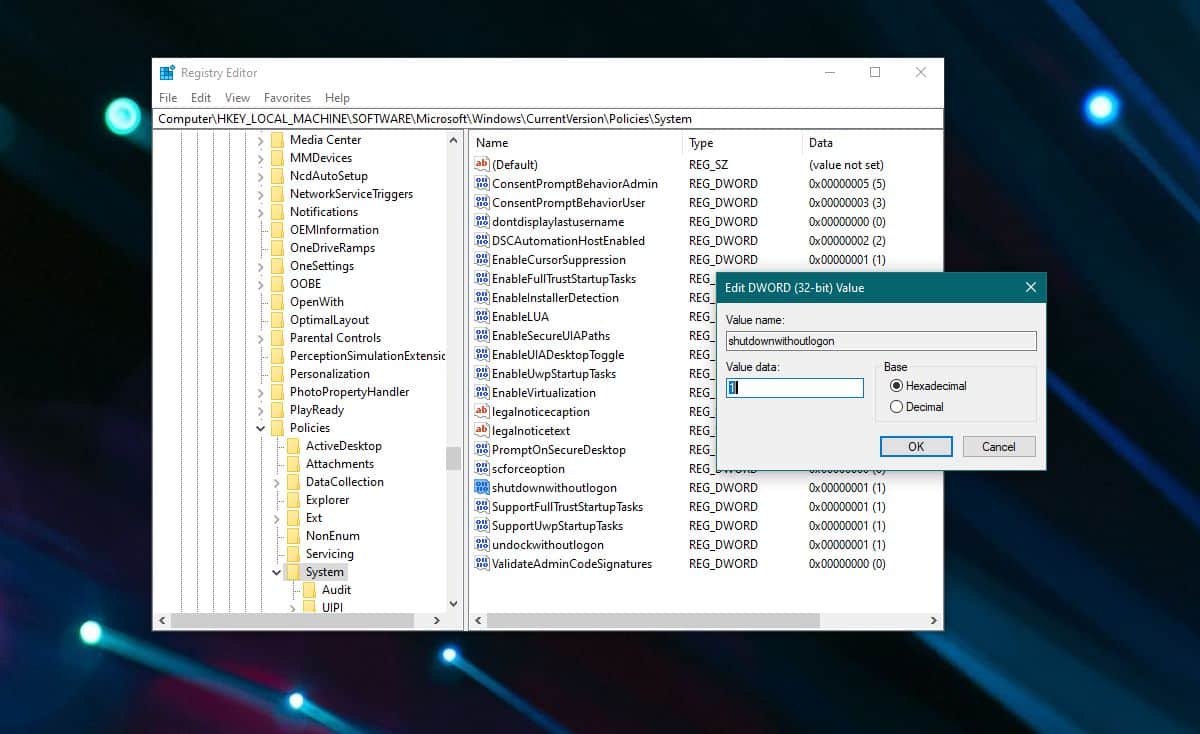
Това трябва да направи трика. Обикновено не е необходимо рестартиране на системата, ако опциите за захранване не се появят на заключения екран, дайте рестарт на системата ви.
Не е ясно защо тази опция понякога липсваот заключения екран. В Windows 10 Pro може да се дължи на това, че правилата са зададени по този начин, но обикновено е странно възможността да липсва в Windows 10 Home. Независимо от това, има поправка за това. Освен това, ако искате да премахнете опциите за захранване от заключения екран, можете да деактивирате опцията, като деактивирате съответното правило или премахнете стойността DWORD, която я добавя обратно.













Коментари